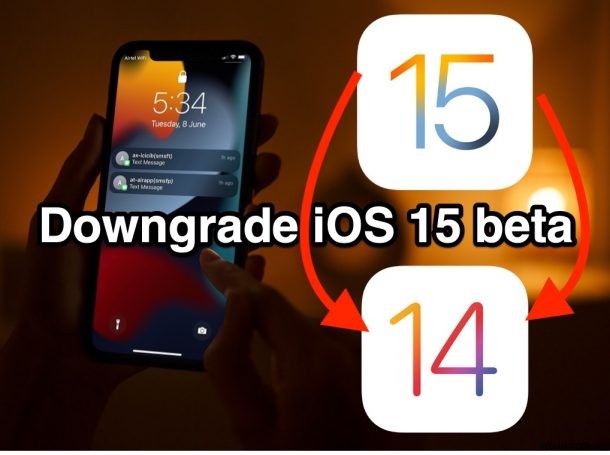
Se hai installato la versione beta di iOS 15 ma ora hai deciso che non desideri più eseguire il software di sistema beta sul tuo dispositivo, dovrai eseguire il downgrade dell'iPhone a una versione iOS 14.x.
Se sei stufo di bug, arresti anomali, incompatibilità delle app o semplicemente non vuoi più occuparti della versione beta, puoi rimuovere iOS 15 beta o iPadOS 15 beta eseguendo il downgrade.
Requisiti per il downgrade di iOS 15 Beta/iPadOS 15 Beta
Alcuni importanti requisiti e note da sottolineare prima di iniziare il processo di downgrade:
- Più recente IPSW per il dispositivo specifico che è attivamente firmato da Apple (attualmente iOS 14.6)
- Cavo Lightning per collegare l'iPhone o l'iPad a un computer
- Un computer con l'ultima versione di macOS (Big Sur o Monterey) o iTunes (PC Windows)
- Una connessione Internet attiva
- Un backup effettuato prima dell'installazione di iOS 15 beta
- Puoi solo eseguire il downgrade di iOS 15 beta alle versioni iOS firmate e attualmente è iOS 14.6
- Puoi ripristinare solo i backup di iOS 14 su iOS 14, in altre parole se hai eseguito un backup con iOS 15 beta non puoi ripristinarlo su iOS 14
Il downgrade è una procedura tecnica che potrebbe comportare la perdita di dati. È importante avere a portata di mano i backup in modo da poter ripristinare il dispositivo, senza backup potresti perdere i dati in modo permanente.
Se non disponi di un backup compatibile con iOS 14 disponibile per iPhone e il tuo unico backup è per iOS 15 beta, la soluzione migliore è rimanere su iOS 15 beta per evitare la perdita di dati.
Come eseguire il downgrade da iOS 15 Beta/iPadOS 15 Beta e ripristinare iOS 14.x
Supponendo che tu comprenda i requisiti e la situazione del backup, ecco come eseguire il downgrade di iOS 15 beta o iPadOS 15 beta e rimuoverlo dal tuo iPhone o iPad:
- Collega iPhone o iPad con iOS 15 / iPadOS 15 a un Mac o PC con un cavo USB
- Apri Finder (MacOS) o iTunes (Windows)
- Seleziona l'iPhone o l'iPad di cui eseguire il downgrade in Finder o iTunes
- Tenere premuto il tasto OPZIONE (Mac) o MAIUSC (Windows), quindi fare clic sul pulsante "Ripristina iPhone / iPad"
- Seleziona il file IPSW per iOS 14.x o iPadOS 14.x per il tuo dispositivo specifico
- Finder o iTunes richiederanno l'installazione di iOS 14, se approvato avvierà il processo di ripristino per riportare iOS 14.x su iPhone o iPad, l'operazione potrebbe richiedere del tempo e vuoi essere sicuro che questo processo non venga interrotto
- Al termine del ripristino, l'iPhone/iPad si riavvierà in iOS 14.x/iPadOS 14.x come se fosse un dispositivo nuovo di zecca:iOS 15 è stato rimosso
- Durante il processo di configurazione, scegli un backup compatibile con iOS 14.x / iPadOS 14.x per ripristinare i tuoi dati su iPhone o iPad
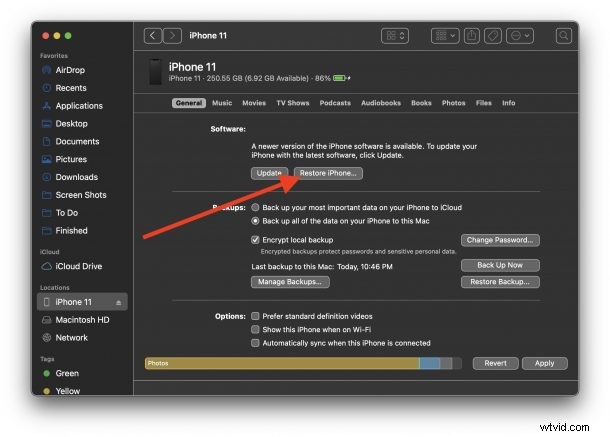
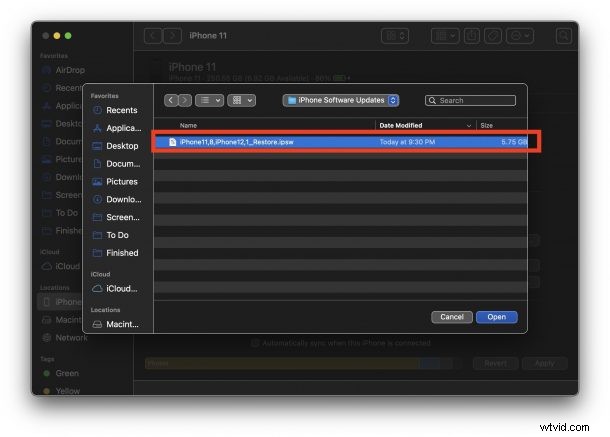
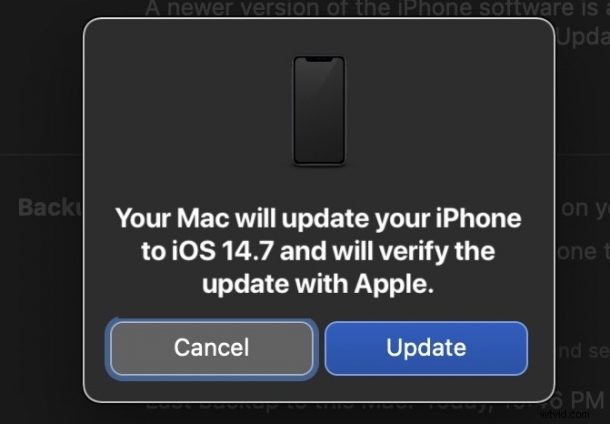
Il downgrade può essere un po' una seccatura, quindi non è qualcosa da prendere alla leggera, ti consigliamo di eseguire il downgrade di un dispositivo solo se è totalmente inutilizzabile o impraticabile, ad esempio se hai murato l'iPhone o l'iPad durante l'aggiornamento di iOS/iPadOS.
Se non puoi eseguire il downgrade per qualsiasi motivo, ad esempio se non hai un backup compatibile disponibile e sei bloccato su iOS 15 beta / iPadOS 15 beta, assicurati di aggiornare all'ultimo iOS 15 beta build non appena esce. Quando iOS 15 e iPadOS 15 saranno finalizzati in autunno, potrai eseguire l'aggiornamento diretto alla versione finale.
Hai eseguito il downgrade da iOS 15 beta o iPadOS 15 beta? Perché o perché no? Hai utilizzato un approccio diverso per eseguire il downgrade di iOS 15 e tornare a una versione stabile precedente? Facci sapere i tuoi pensieri e le tue esperienze nei commenti.
